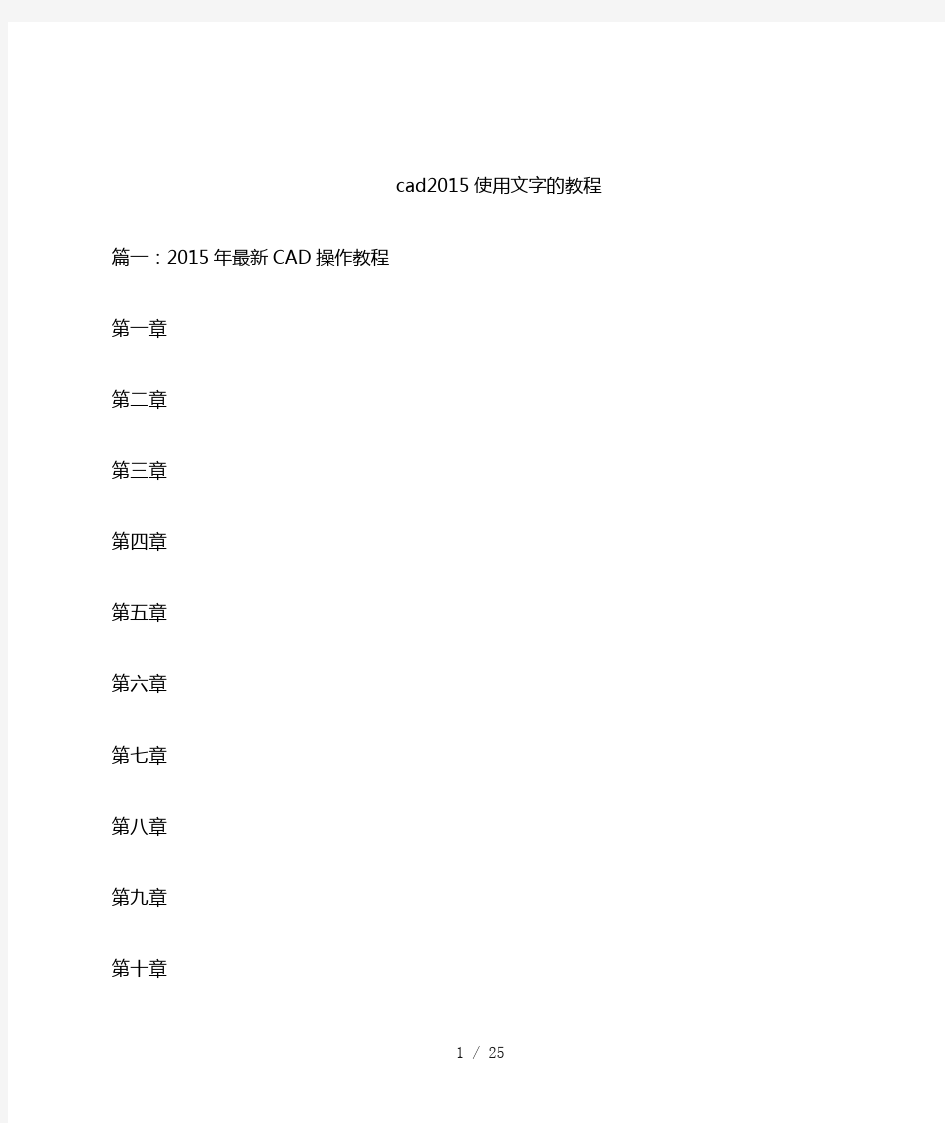

cad2015 使用文字的教程 篇一:2015 年最新 CAD 操作教程 第一章 第二章 第三章 第四章 第五章 第六章 第七章 第八章 第九章 第十章 第十一章 第十二章 目录初识 AutoCAD 2013 22222222222222 4 页 辅助绘图 222222222222222222 6 页 绘制 简单二维图形对象 · · · · · · · · · · · · · · · · · · · · · · · · · · · · · · · · · ·9 页 1. 绘制直线、构造线、射线 · · · · · · · · · · · · · · · · · · · · · · · · · · · · ·9 页 2 . 绘制点、矩形、正多边形 · · · · · · · · · · · · · · · · · · · · · · · · · · · · 10 页 3 . 绘制圆、圆弧、椭圆、椭圆 弧 · · · · · · · · · · · · · · · · · · · · · · · 14 页 绘制复杂的二维图形 · · · · · · · · · · · · · · · · · · · · · · · · · · · · · · · · · · · · 17 页 绘制多线、多段线、 修订云线、 样条曲线 · · · · · · · · · · · · · ·17 页 使用面域与文字的创建 · · · · · · · · · · · · · · · · · · · · · · · · · · · · · · · · ·22 页 图案填 充与创建管理块命令 · · · · · · · · · · · · · · · · · · · · · · · · · · · · 23 页 使用图形编辑命令 · · · · · · · · · · · · · · · · · · · · · · · · · · · · · · · · · · · · · · · 30 页 1. 删除、复制、镜像、偏移 · · · · · · · · · · · · · · · · · · · · · · · · · · · · · · · 30 页 2. 阵列、移动、旋转、缩放、拉 伸 · · · · · · · · · · · · · · · · · · · · ·33 页 3. 修剪、延伸、打断与打断于点 · · · · · · · · · · · · · · · · · · · · · · · · ·36 页 4. 倒角与圆角、 分解 · · · · · · · · · · · · · · · · · · · · · · · · · · · · · · · · · · · · · · · 40 页 图层的使用与管理 · · · · · · · · · · · · · · · · · · · · · · · · · · · · · · · · · · · · · · · · 42 页 尺寸标 注的创建与编辑 · · · · · · · · · · · · · · · · · · · · · · · · · · · · · · · · · · · 47 页 1. 尺寸标注的组成、创建与设置标注的样 式 · · · · · · · · · · · 47 页 2. 尺寸标注的类型 · · · · · · · · · · · · · · · · · · · · · · · · · · · · · · · · · · · · · · · · · · 57 页 三维对象的创建及编 辑 · · · · · · · · · · · · · · · · · · · · · · · · · · · · · · · · · 61 页 1. 绘制三维实体 · · · · · · · · · · · · · · · · · · · · · · · · · · · · · · · · · · · · · · · · · · · · 61 页 2. 三维实体 的编辑 · · · · · · · · · · · · · · · · · · · · · · · · · · · · · · · · · · · · · · · · · · 71 页 3. 渲染三维实体 · · · · · · · · · · · · · · · · · · · · · · · · · · · · · · · · · · · · · · · · · · · · 76 页 图 形的输出、打印 · · · · · · · · · · · · · · · · · · · · · · · · · · · · · · · · · · · · · · ·81 页 设计理念 · · · · · · · · · · · · · · · · · · · · · · · · · · · · · · · · · · · · · · · · · · · · · · · · · ·82 页 前言 Auto CAD 是由美国 Autodesk 公司开发的专门用于计算机绘图设计的软件,Auto CAD 的 绘图功能、三维绘图功能非常强大,可以绘制出逼真的模型,目前 Auto CAD 己经广泛应用于 机械、建筑、电子、航天和水利等工程领域。 第一课时初识 Auto CAD 2007 本课重点与难点: 1 / 11
? 教师与学生之间做好勾通,互相了解。 ? 了解 AutoCAD 的发展史与界面组成。 ? 认识 AutoCAD 的应用领域,让学生了解软件的专业特点及在校的优势,认识本 专业在国内的发展历程及毕业后的前景。 一、CAD 的概述 C→Computer 电脑 A→Aided 辅助 D→Design 设计 CAD 为电脑辅助设计软件 AutoCAD 是美国 Autodesk 公司与 20 世纪八十年在微机上应用 CAD 技术,而开发的绘图 程序包,加上 Auto 是指它可以应用于几乎所有跟绘图有关的行业 二、应用领域 1、建筑设计 2、机械制图 3、化工电子 4、土水工程 三、CAD 的发展史 初级阶段→在 1982 年 11 月出现了 Auto CAD1.0 的版本 1983 年 4 月出现了 Auto CAD1.2 的版本 1983 年 8 月出现了 Auto CAD1.3 的版本 1983 年 10 月出现了 Auto CAD1.4 的版本 1984 年 10 月出现了 Auto CAD2.0 的版本 发展阶段→1985 年 5 月出现了 Auto CAD2.17 和 2.18 的版本出现了鼠标滚轴 1986 年 6 月出现了 Auto CAD2.5 的版本 1987 年 9 月出现了 Auto CAD9.0 和 9.03 的版本 高级发展阶段→1988 年 8 月出现了 Auto CADR12.0 版本 1988 年 12 月出现了 Auto CAD R 12.0 for Dos 1996 年 6 月出现了 Auto CAD R 12.0 for Windows 高级发展阶段→1998 年 1 月出现了 Auto CAD R 13.0 for Windows 1999 年 1 月出现了 Auto CAD 2000 for Windows 2001 年 9 月出现了 Auto CAD 2002for Windows 2003 年 5 月出现了 Auto CAD 2004for Windows 四、打开方式:1、双击桌面 CAD 图标 2、开始——程序——Autodesk——Auto CAD2004 五、CAD 的界面组成:标题栏。菜单栏,工具栏,绘图窗口,命令栏。状态栏,工具选择 板窗口 注:工具栏的导出,将鼠标放在任意工具栏上按右键弹出所有的工具栏 标题栏:记录了 AutoCAD 的标题和当前文件的名称。 菜单栏:它是当前软件命令的集合。 2 / 11
工具栏:包括标准工具栏、图层工具栏、对象工具栏(颜色控制、线型控制、线宽控制、 打印样式控制) 、 绘图工具栏、 修改工具栏、 样式工具栏 (文字样式管理器、 标注样式管理器) 注:在工具栏空白外右击,ACAD 中子菜单中包含所有 CAD 工具。 绘图窗口:工作界面。 模型和布局:通常在模型空间中设计图纸,在布局中打印图纸。 命令行:是供用户通过键盘输入命令的地方,位于窗口下方,F2 为命令行操作的全部显 示。 状态栏:左侧为信息提示区,用以显示当前的标指针的坐标值和工具按纽提示信息等, 右侧为功能按纽区,单击不同的功能按纽,可以开启对应功能,提高做图速度。 六、文件的新建,打开,保存,关闭命令 新建:1.文件菜单下新建命令 2.快捷键为 Ctrl+N 打开: 1.文件菜单下打开命令 2.快捷键为 Ctrl+O 保存: 1.文件菜单下保存命令 2.快捷键为 Ctrl+S 关闭:1.单击标题栏上的关闭按纽 2.Alt+F4 3.单击控制菜单按纽 课后练习:熟悉 AutoCAD2004 的工作界面与发展史,能够根据各自的工作习惯定义 AutoCAD2004 的功能。 第二课时辅助绘图 本课重点与难点: ? 在 AutoCAD 中使用的是世界坐标。 ? 了解坐标在 AutoCAD 中的作用。 ? 世界坐标的分类。 ? 使用捕捉、栅格、正交定位图形。 ? 使用对象捕捉、极轴、对象追踪辅助绘图。 一、坐标系的使用 在 CAD 中使用的是世界坐标,X 为水平,Y 为垂直,Z 为垂直于 X 和 Y 的轴向,这些都是 固定不变的,因此称为世界坐标 世界坐标分为绝对坐标和相对坐标 绝对坐标(针对于原点) 绝对直角坐标:点到 X。Y 方向(有正,负之分)的距离,输入方法:X,Y 的值,输入时要在英文状态下 绝对极坐标:点到坐标原点之间的距离是极半径,该连线与 X 轴正向之间 的夹角度数为极角度数,正值为逆时针,负值 为顺时针,输入 方法,极半径〈极角度数,输入时一定要在英文状态下 3 / 11
相对坐标(针对于上一点来说,把上一点看作原点) 相对直角坐标:是指该点与上一输入点之间的坐标差(有正,负之分)相对 的符号“@”,输入方法:值,输入时一定要在英文状态下, 相对极坐标:是指该点与上一输入点之间的距离,该连线与 X 轴正向之间的 夹角度数为极角度数,相对符号为@,. 正值为逆时针,负值为顺时针,数,输一定要在英文状态下。 二、鼠标作用 左键为 1.选择物体 2.确定图形第一点的位置 滚轴作用为 1.滚动滚轴放大或缩小图形(界面在放大或缩小) 2.双击可全屏显示所有图形 3.如按住滚轴可平移界面 右键作用为 1.确定 2.重复上一次操作(重复上一次操作快捷键还有空格和回车) 三、选择物体的方法 1、直接点击 2、正选:左上角向右下角拖动(全部包含其中) 3、反选:右下角向左上角拖动(碰触到物体的一部分就行) 在 CAD 中创建的单位是 mm,对 CAD 创建的单位进行修改格式菜单下单位命令 篇二:Autocad2015 视频教程完全自学 AutoCAD2015 视频教程 下载地址最下面 01. 绘制图框线 : 02. 设置右键 03.设置拾取点 04. 设置界限 05. 设置命令行 06.设置工作空间 07. 设置栅格 08. 临时捕捉 09.绘制标题栏 10. 快捷菜单 11. 设置密码 12.绘图窗口 13.绘制直线 14. 圆 15.圆弧 16.椭圆 17. 绘制矩形 18. 椭圆弧 4 / 11
19. 设置多线样式 20. 绘制构造线 21. 定距等分对象 22. 定数等分对象 23. 绘制拔叉轮 24. 绘制六角盖形螺母 25.绘制正多边形 26.偏移 27.修剪 28.延伸 29. 圆角 30. 环形阵列 31.过滤选择 32.特性匹配 33. 绘制平带轮 34.绘制间歇轮 35.绘制连接头 36. 绘制连接板 37. 删除文字样式 38. 创建表格 39. 绘制标题栏 2 40.绘制标题栏 1 41. 创建线性尺寸标注 42. 创建基线和连续尺寸标注 43. 创建圆心标记 44. 创建快速尺寸标注 45. 圆锥齿轮轴标注 46. 绘制法兰盘 47.使用图层绘图 48. 图块的属性 49.图块的属性 50.绘制斜齿轮 51.绘制轴套 52.创建单行文字及使用特殊控制符 53.创建及修改多行文字 54.自数据链接创建表格 55.特殊形状视口 56.布局图设置 5 / 11
57. 绘制花键 58.圆锥齿轮轴 59. V 带轮 60.绘制阀盖 61.绘制法兰盘 62.齿轮油泵泵体设计 63.拔叉设计 64.绘制主视图 65.绘制向视图 66. 由平面图形生 67.三维实体的布尔运算 68. 三维阵列 69. 抽壳实体 7. 设置栅格 70.绘制连接盘 71.绘制机床主轴 72.叉架类零件 73.观察锥齿轮图形对象 74.绘制拔叉 75.绘制齿轮轴箱体 76.绘制电机滑块 77.绘制阀盖 78.绘制阀体——连接体 79.绘制阶梯轴 8. 临时捕捉 80.绘制节点弯管 81.绘制孔板斜齿轮 82.绘制螺母 1 82.绘制螺母 1~1 83.绘制螺母 2 83.绘制螺母 2~1 84.绘制平口钳装配图 85.绘制圆柱直齿轮 87.绘制锥齿轮 88.绘制桌子 9.绘制标题栏 90.盘盖类零件 91.箱体类零件 6 / 11
92.轴套类零件 93.插入符号 94.齿轮参数表 95.定义螺母图块.wav 96.动态块功能标注阀体表面粗糙度.wav 97.属性功能标注阀体表面粗糙度.wav 98.绘制 CAD 样板文件 下载地址: 篇三:CAD 文字教程 CAD 制图软件学习 第一课 CAD 快速入门 一、启动和退出 启动:1、双击桌面图标 2、开始—所有程序—Autodest—CAD2007 退出:1、单击窗口右上角 2、文件—退出 3、按 ctrl + Q 或者 alt+F4 4、输入 EXIT 或者 QUIT 二、CAD2007 的工作桌面 1、组成部分:标题栏、菜单栏、工具栏、绘图区、坐标系图标、命令行、状态栏和工具 选项板。 按钮 三、CAD 的命令执行方式 1、在命令行输入命令,再按 ENTER、空格、或者鼠标右键。 2、选择菜单命令进行绘图 3、单击工具栏图标绘图 4、重复执行上一次的命令进行绘图:按 ENTER、空格、或者鼠标右键。 5、撤销或终止命令:按 ESC 或者 U 命令或者向上图标。 四、图形管理文件 1、新建:文件——新建 或 NEW 命令 2、保存:文件——保存或者另存为 或者 SAVE 命令 保存过程中的加密设置:文件——另存为——工具——安全选项——输入密码 五、绘图环境的设置 1、改变绘图区颜色:工具——选项——显示——颜色 2、改变十字光标长度:工具——选项——显示 3、设置自动保存文件的时间:工具——选项——打开和保存 4、设置绘图界限:格式——图形界限 5、设置图形单位:格式——单位 7 / 11
6、设置 UCS 图标的大小:视图——显示 7、工具栏的调用:视图- 工具栏或鼠标放置任一工具栏处单击右键 8、帮助菜单的应用 第二课基本图形的绘图和编辑 坐标输入 一、 绝对坐标 1、 绝对直角坐标 直角坐标是相对原点(0,0)来讲的。主要是指 X,Y,Z 三个方向上相对于(0,0)的位置。 2、 绝对极坐标 极坐标用来表示二维点,表示方法是:距离 二、相对坐标 1、相对直角坐标 是指第二点相对任意第一点 X 和 Y 方向的距离。表示方法是(@X 距离,Y 距离) 2、相对极坐标 是指第二点相对任意第一点的距离和角度。表示方 法是(@距离 绘图辅助工具控制 1、 光标捕捉设置(F9)和栅格设置(F7) 2、 对象捕捉(F3) 3、 极轴追踪 F10 和对象追踪 F11 4、 正交 F8 5、 线宽和模型 点的绘制(PO) 设置点的样式:格式——点样式 绘制单点和多点:绘图—点—单点/多点 定数等分对象:DIV 定距等分对象:ME 直线的绘制(L) 绘图——直线 注:任意两点确定一条直线:可输入坐标来确定点,也可以用十字光标点击来确定点。 构造线的绘制(XL) 绘图——构造线 注:构造线常做为其它对象的辅助线,共用以下几个子命令, 水平(H),垂直(V), 角度(A),二等分(B),偏移(O) 多边形的绘制:矩形和正多边形 绘制矩形(REC) 绘图——矩形 注:任意两个对角点可以确定一个矩形,也可以使 用以下的子命令,倒角 C,标高 E,圆角 F,厚度 T, 宽度 W 绘制多边形(POL)绘图——正多边形 注:绘制正多边形共有三种方式:内接圆 I,外切圆 C 和边 E。 8 / 11
弧线的绘制:圆,圆弧,椭圆,椭圆弧,圆环 绘制圆(C)绘图——圆 注:绘制圆共有六种方法,如图 绘制圆弧(A)绘图——圆弧 注:绘制圆弧共有 11 种方法,如图 绘制椭圆(EL)绘图——椭圆 注:绘制椭圆有两种方法。 绘制椭圆弧,命令和椭圆一样,方法和椭圆一样, 请在课堂上分辨。 绘制圆环(DO)绘图——圆环 注:只需要内径和外径,中心点即可,如下图。 基本编辑命令 复制命令(CO 或 CP)修改——复制 注:复制对象就是将选中的对象通过一个基点复制 到另一个点上。 其中可以重复复制(M),也可以输入位移进行复制。 偏移命令(0) 修改——偏移 镜像命令(I) 修改——镜像 阵列命令(AR)修改——阵列 以上所述四种命令是 CAD 中常用的四种复制命令,希望各位学员能在听课过程中真正掌 握。
9 / 11
10 / 11
11 / 11